Accedi al pannello Moduli dalla Dashboard.
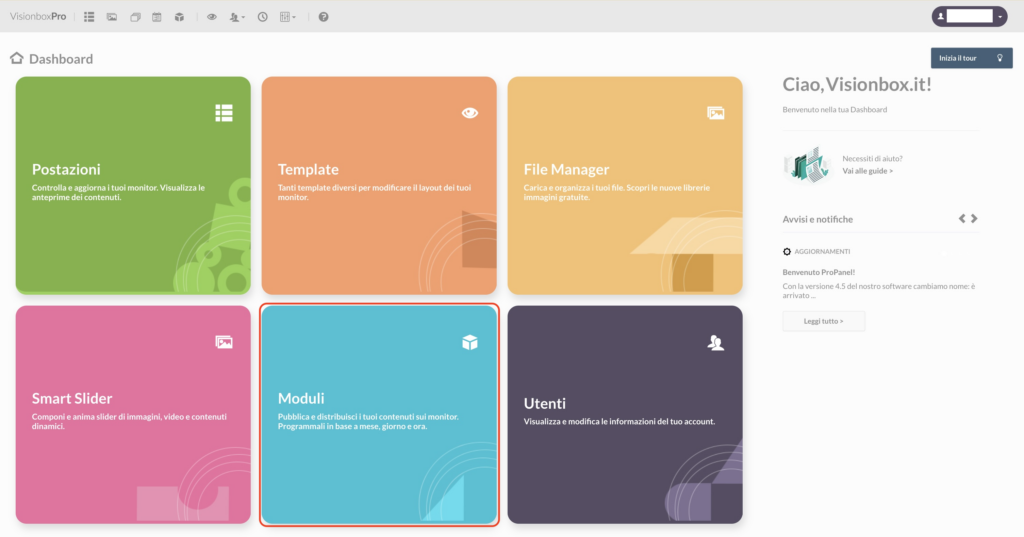
Clicca su Nuovo nella toolbar.

Seleziona il Modulo Iframe.
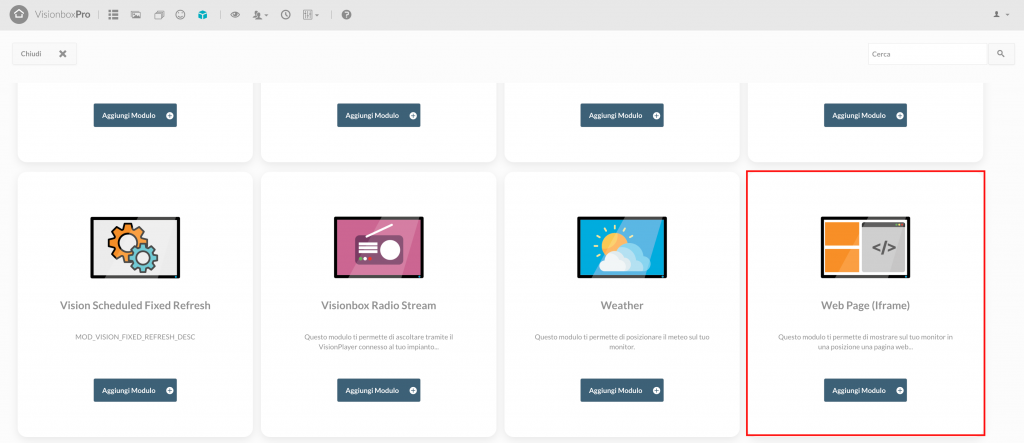
Cliccando all’interno del Modulo scegli il Titolo (1): assicurati di utilizzare un titolo che ti faccia capire velocemente cosa stai visualizzando (es. Iframe | Postazione 01). Seleziona la Posizione (2) in relazione al Template utilizzato, dalla tendina a destra. Clicca infine su Salva (3) per apportare le modifiche.
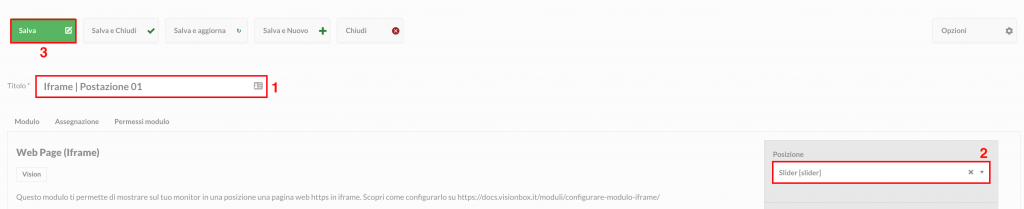
Suggerimento: cliccando su Posizione si aprirà un menu a tendina dove troverai in grassetto tutti i Template e, sotto ogni Template, le relative posizioni. Scegli la posizione Slider del Template utilizzato nella tua Postazione per creare automaticamente uno Slider composto da Iframe.
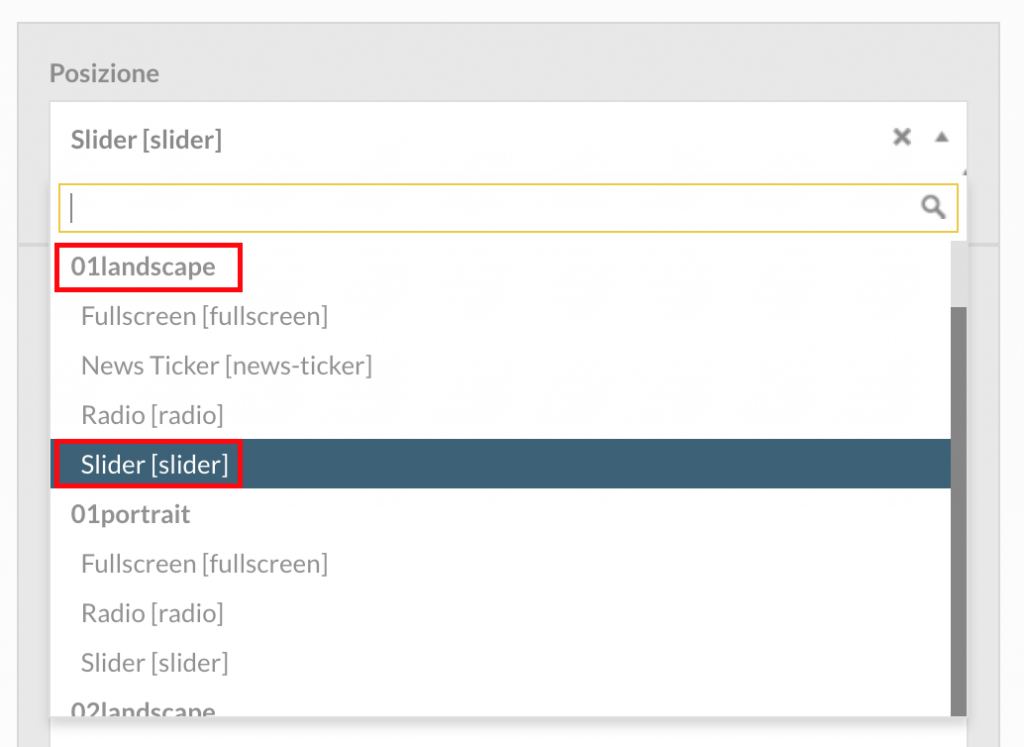
Passiamo ora alla configurazione del Modulo.
Dai campi Altezza e Larghezza iframe dovrai inserire le dimensioni relative alla Posizione scelta del Template utilizzato dalla tua Postazione.
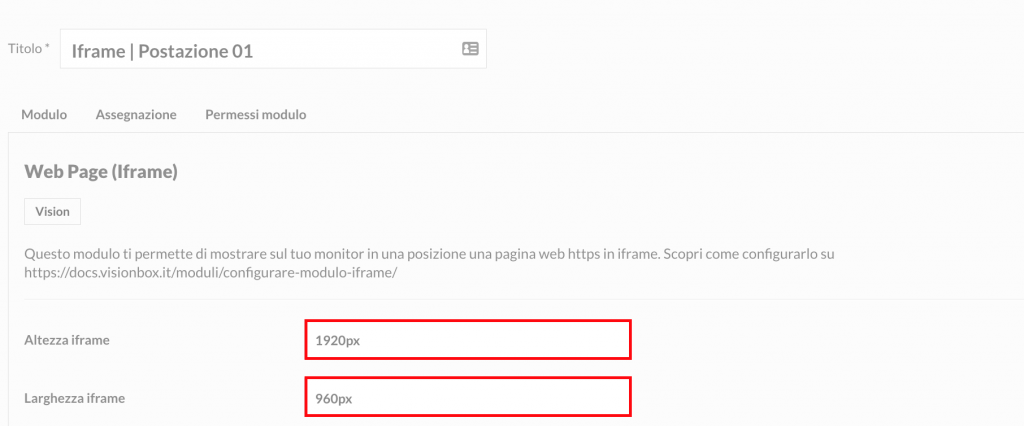
Nota: qualora tu voglia visualizzare l’Iframe a schermo intero, ma il Template da te utilizzato è a zona multipla, ti basterà leggere la nostra guida su come utilizzare la posizione Fullscreen e impostare le dimensioni 1920x1080px per i Template Landscape e 1080x1920px per i Template Portrait.
Dal campo Url iframe dovrai inserire l’URL della pagina web che desideri visualizzare.
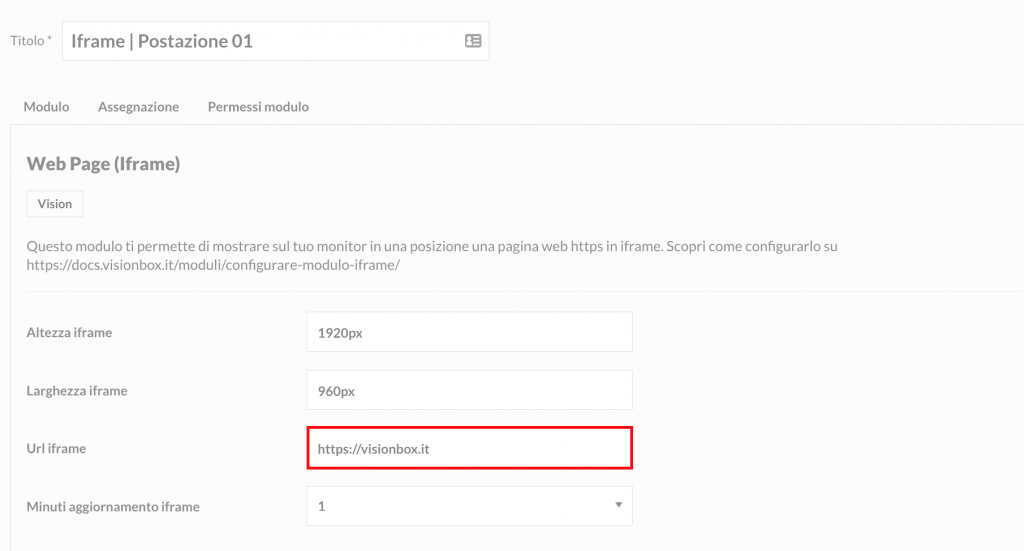
Dal campo Minuti aggiornamento iframe dovrai impostare un valore, espresso in minuti, in base alla frequenza di aggiornamento dei contenuti presenti nella pagina web integrata. Più il valore è basso, maggiore sarà la frequenza degli aggiornamenti effettuati; più il valore è alto, minore sarà la frequenza (es. qualora il sito web incorporato risulti essere relativo alle quotazioni in borsa, il valore di aggiornamento che verrà impostato dovrà essere relativamente basso).
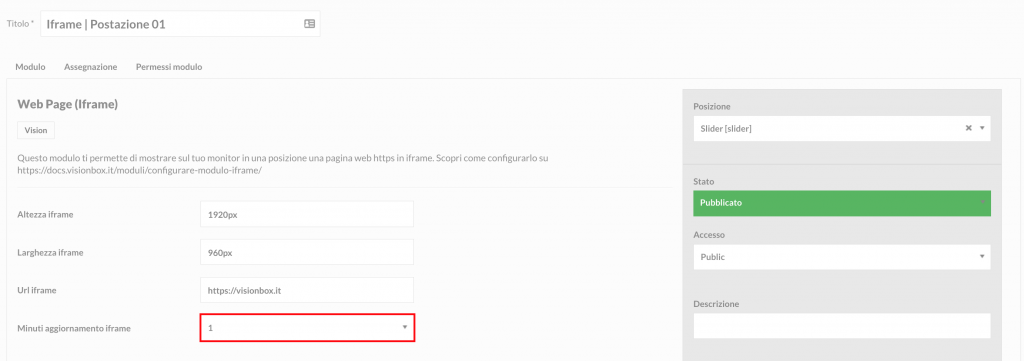
Sapevi che puoi incorporare anche una playlist di YouTube? Scopri come!
Accedi a YouTube e, all’interno della playlist d’interesse, clicca sul pulsante Condividi.
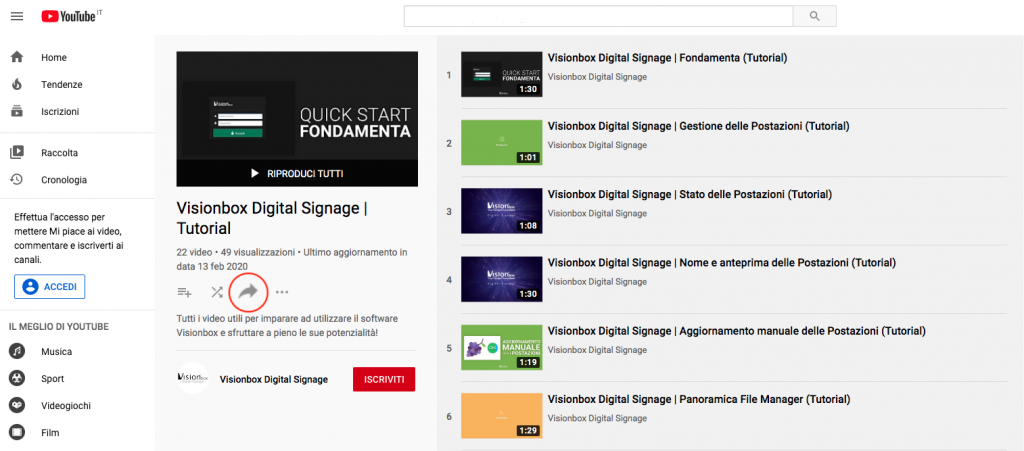
Si aprirà così la finestra di condivisione. Clicca quindi su Incorpora (1).
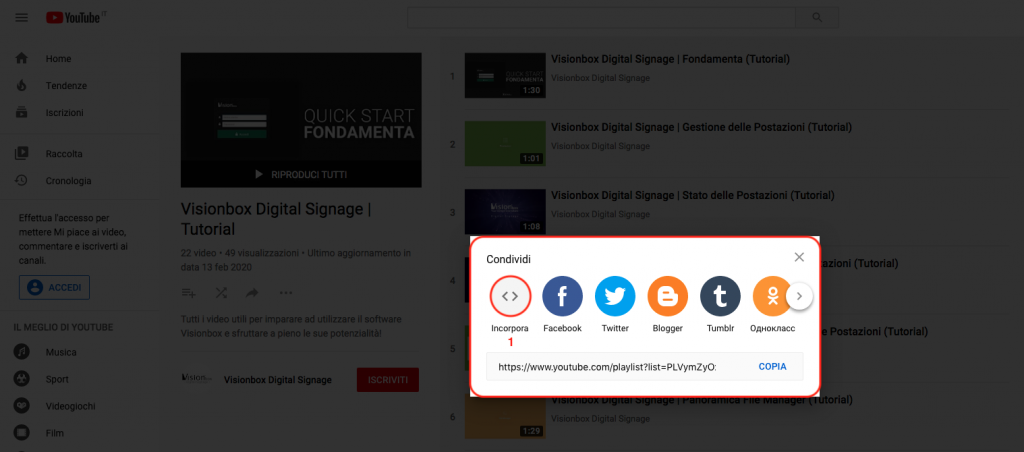
Dovrà essere disabilitata la voce Show player controls (1) e andrà copiato il contenuto all’interno dell’attributo src del codice html (2).
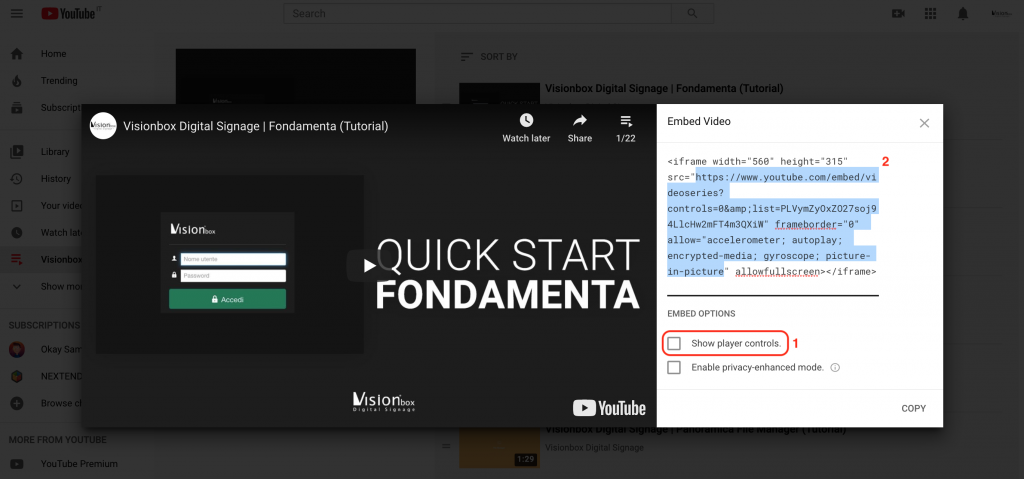
Il contenuto andrà poi incollato all’interno del campo Url iframe del Modulo (1). Clicca infine su Salva e Chiudi (2) per apportare le modifiche.
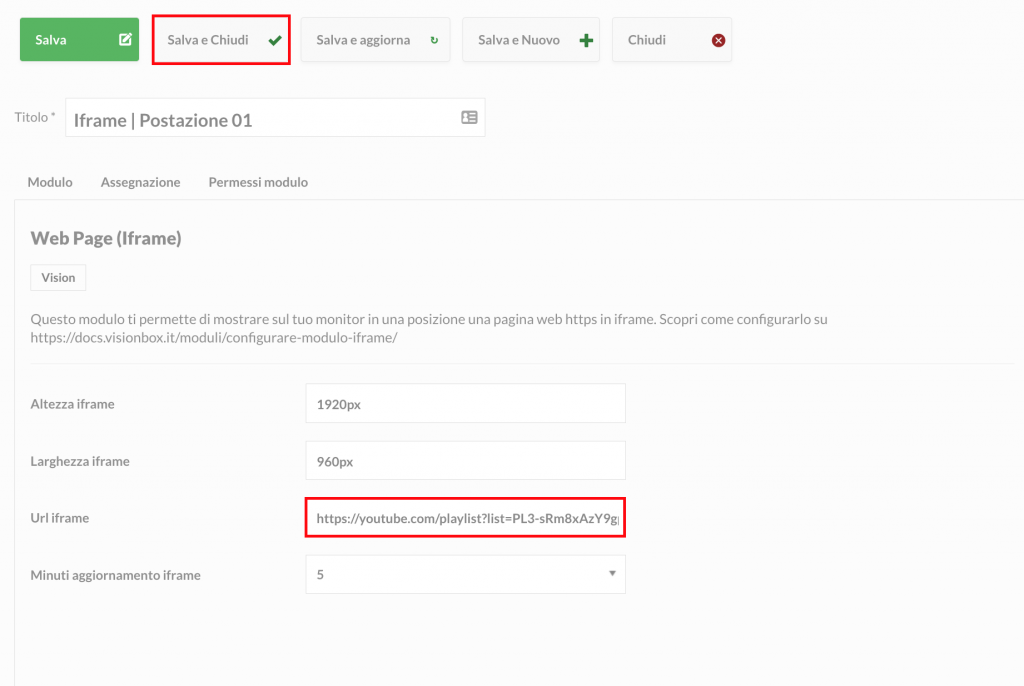
Ricorda: impostati i parametri indicati, sarà fondamentale assegnare il nuovo Modulo alla Postazione d’interesse (Programmare e Assegnare il Modulo alla Postazione) per visualizzare l’iframe all’interno della Postazione desiderata.
Una volta assegnato il Modulo alla Postazione, sarà necessario attendere l’aggiornamento automatico impostato nella prima mattinata oppure effettuare un aggiornamento manuale (Aggiornamento manuale delle Postazioni) nel caso in cui tu voglia aggiornare immediatamente il tuo palinsesto.

 Il portale di Documentazione di supporto all'uso di VisionPanel.
Il portale di Documentazione di supporto all'uso di VisionPanel.
